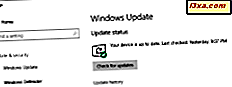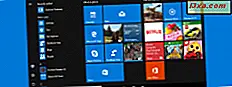หากคุณมีเครือข่ายที่ใช้อุปกรณ์และระบบปฏิบัติการหลายเครื่องคุณอาจไม่สามารถใช้โฮมกรุ๊ปเพื่อการแชร์เครือข่ายได้ง่าย ในสถานการณ์เช่นนี้คุณต้องแชร์โฟลเดอร์และอุปกรณ์โดยใช้ขั้นตอนต่างกัน ตัวอย่างเช่นการแชร์เครื่องพิมพ์กับเครือข่ายจะเกี่ยวข้องกับชุดขั้นตอนที่ต่างกันและยาวขึ้น ต่อไปนี้คือวิธีทำงานใน Windows 7, Windows 8.1 และ Windows 10:
หมายเหตุ: การใช้เครื่องพิมพ์ร่วมกันทำงานในลักษณะเดียวกันใน Windows 7 ใน Windows 8.1 และ Windows 10 ดังนั้นด้วยเหตุผลที่เรียบง่ายในบทแนะนำนี้เราจะใช้ภาพหน้าจอที่ใช้ใน Windows 10 เท่านั้นภาพบางภาพอาจแตกต่างกันเล็กน้อยในรุ่นก่อนหน้า ของ Windows แต่จำเป็นต้องเหมือนกัน
วิธีแชร์เครื่องพิมพ์กับเครือข่ายใน Windows
ขั้นแรกให้เปิดแผงควบคุมอุปกรณ์และเครื่องพิมพ์ ที่นั่นคุณจะเห็นรายการพร้อมกับอุปกรณ์ภายนอกทั้งหมดที่ติดตั้งในพีซีของคุณ ไปที่ส่วน Printers (เครื่องพิมพ์) และเลือกเครื่องพิมพ์ที่คุณต้องการแชร์

คลิกขวาหรือแตะค้างไว้จากนั้นไปที่คุณสมบัติเครื่องพิมพ์ในเมนูคลิกขวา ถ้าคุณมีเครื่องพิมพ์มัลติฟังก์ชั่นที่ติดตั้งไว้ซึ่งทำงานได้เช่นเดียวกับแฟกซ์หรือสแกนเนอร์หรือทั้งสองอย่างคุณอาจต้องเลือกคุณสมบัติที่คุณต้องการเลือก เลือกคุณสมบัติเครื่องพิมพ์ ในกรณีของฉันฉันใช้เครื่องพิมพ์ Canon Pixma MG2400 ที่ใช้งานได้เฉพาะในเครื่องพิมพ์เท่านั้นดังนั้นฉันจึงมีเพียงหนึ่งทางเลือกคือคุณสมบัติเครื่องพิมพ์

หน้าต่างคุณสมบัติของเครื่องพิมพ์เปิดขึ้น ขึ้นอยู่กับรุ่นของเครื่องพิมพ์และไดรเวอร์ของเครื่องพิมพ์คุณจะเห็นแท็บและตัวเลือกต่างๆ
ไปที่แท็บ Sharing ซึ่งเป็นเรื่องปกติสำหรับเครื่องพิมพ์ทั้งหมด

ที่นี่คุณสามารถแบ่งปันเครื่องพิมพ์กับเครือข่ายทั้งหมดได้ เลือกช่องทำเครื่องหมายว่า "แชร์เครื่องพิมพ์นี้" จากนั้นคุณสามารถแก้ไขชื่อส่วนแบ่งของเครื่องพิมพ์ได้ในกรณีที่คุณไม่ต้องการใช้ชื่อดีฟอลต์ที่ Windows มีให้

การแสดงงานพิมพ์ทั้งหมดบนคอมพิวเตอร์ไคลเอ็นต์สามารถช่วยรักษาระดับประสิทธิภาพไว้ในเครื่องคอมพิวเตอร์ที่เชื่อมต่อเครื่องพิมพ์โดยเฉพาะเมื่อสั่งพิมพ์งานขนาดใหญ่ ทำเครื่องหมายที่ช่อง "พิมพ์งานพิมพ์ในคอมพิวเตอร์ไคลเอ็นต์" ถ้าคุณต้องการเปิดใช้งานคุณลักษณะนี้
เมื่อเสร็จแล้วให้คลิกหรือกด OK ขณะนี้เครื่องพิมพ์ถูกแชร์กับคอมพิวเตอร์เครื่องอื่นในเครือข่ายของคุณโดยไม่คำนึงถึงระบบปฏิบัติการที่ใช้อยู่
ข้อสรุป
ตอนนี้เครื่องพิมพ์ของคุณถูกแชร์กับเครือข่ายแล้วคุณก็ทำได้ง่ายด้วย จากนั้นคุณต้องติดตั้งลงในคอมพิวเตอร์ที่จำเป็นต้องใช้ ด้านล่างนี้คุณจะพบคำแนะนำที่มีประโยชน์ซึ่งสามารถช่วยคุณได้มากขึ้นในความพยายามนี้